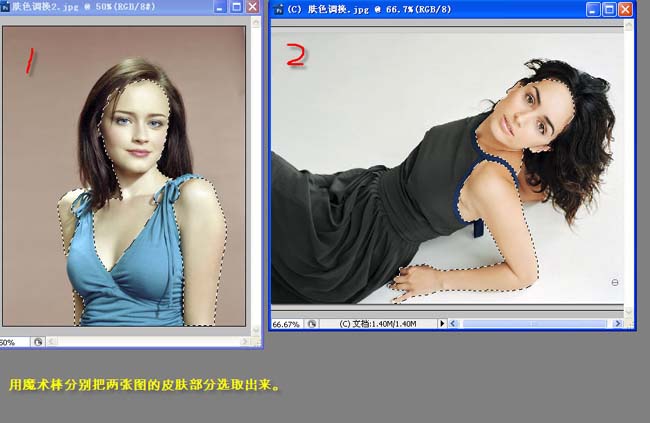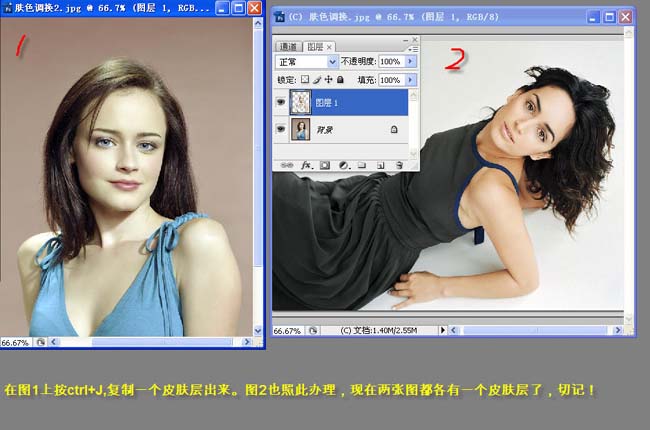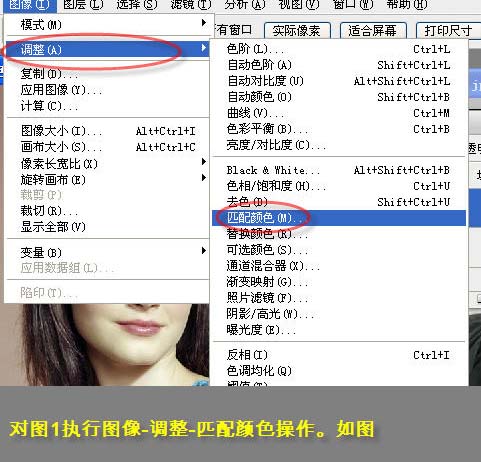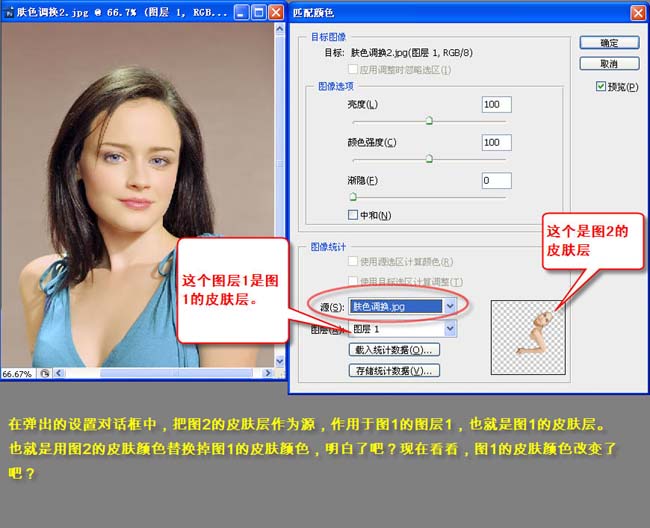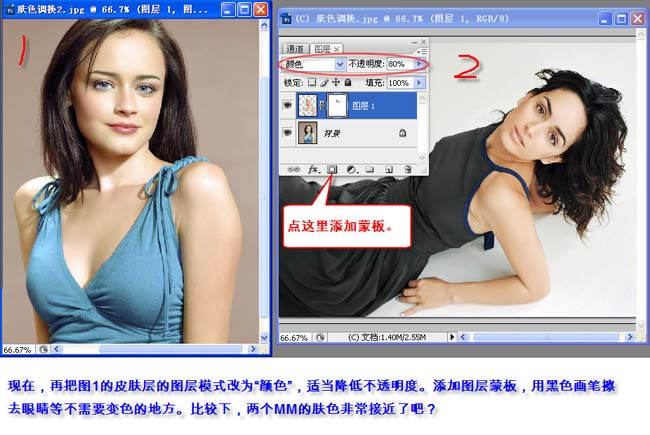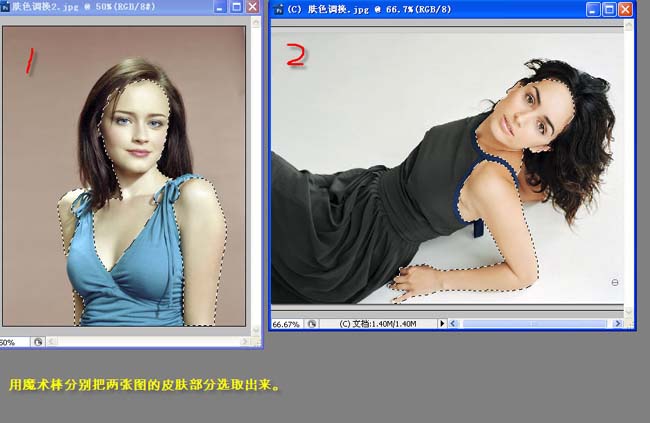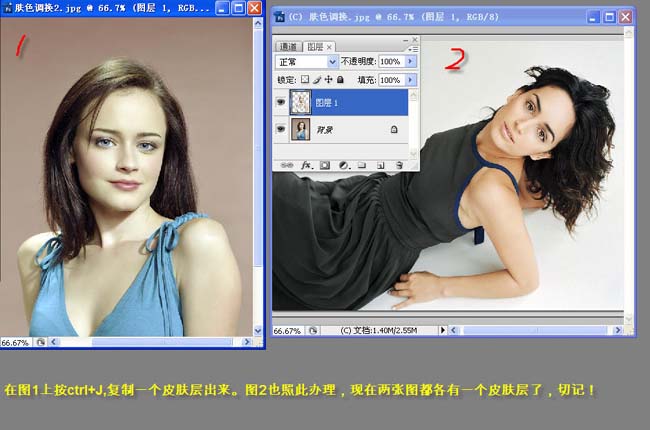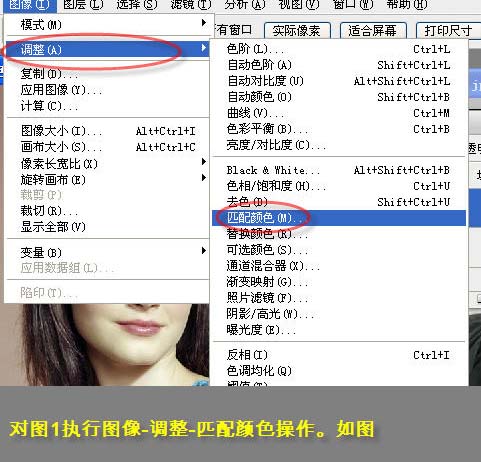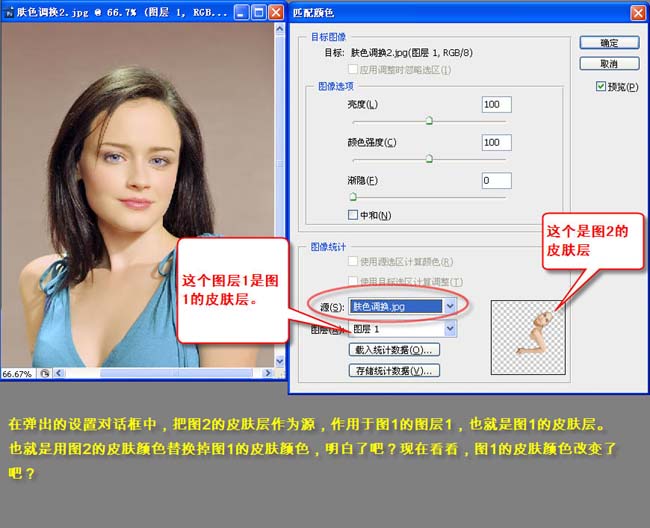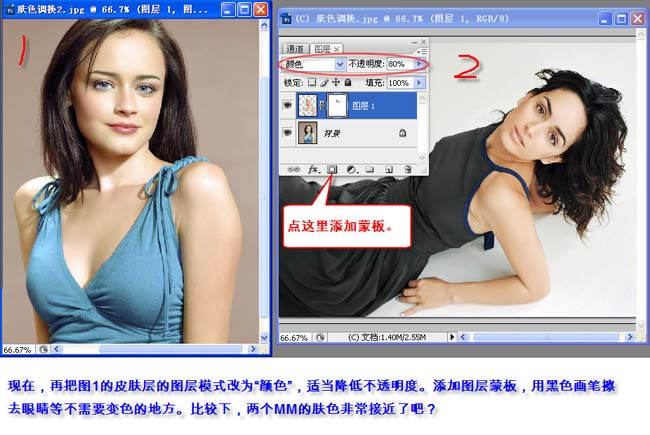joeaki1983
2016-02-01 22:53
有了下面这个巧用匹配颜色快速给MM皮肤换色教程,不懂巧用匹配颜色快速给MM皮肤换色的也能装懂了,赶紧get起来装逼一下吧!
原图
最终效果
1、打开原图及下面的素材图,用魔术棒分别把两张图的皮肤部分选取出来。
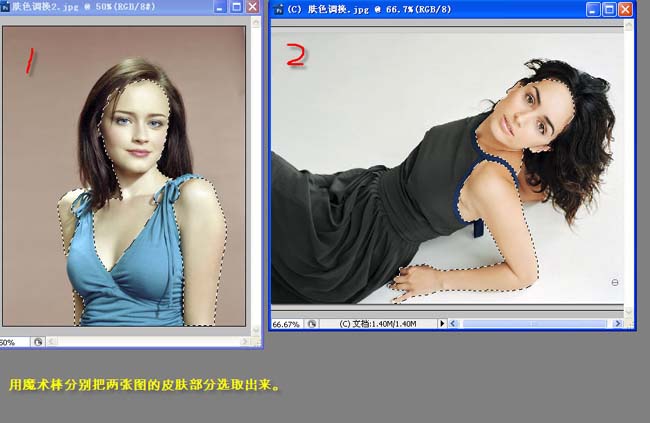
2、在图1上按Ctrl + J复制一个皮肤图层出来。图层2也按此办理,现在两张图都各有一个皮肤图层。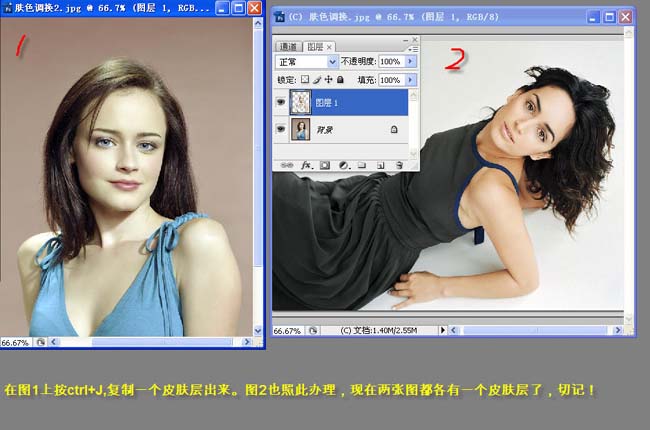
(本文来源于图老师网站,更多请访问http://m.tulaoshi.com/psxpcl/)3、对图1执行:图像 调整 匹配颜色操作。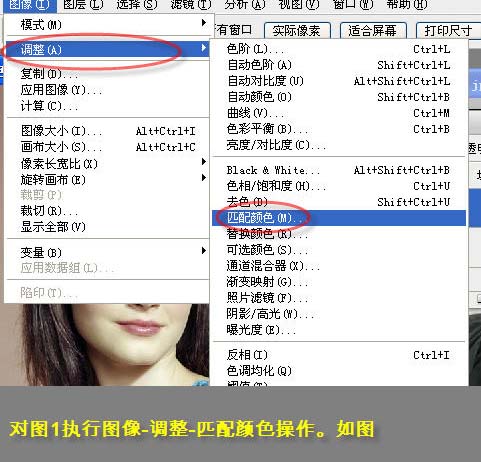
在弹出的设置对话框中,把图2的皮肤图层作为源,作用于图1的图层1,也就是图1的皮肤图层(也就是用图2的皮肤颜色替换图1的皮肤颜色)。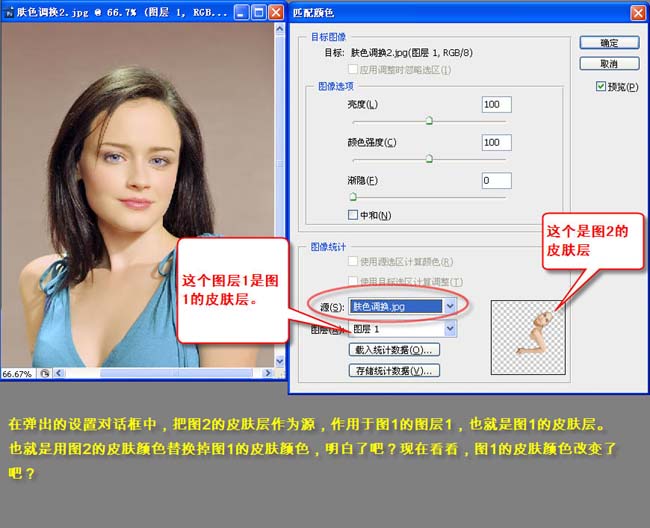
现在再把图1的皮肤图层图层混合模式改为“颜色”,适当降低不透明度。加上图层蒙版,用黑色画笔擦去眼睛等不需要变色的地方,比较下,肤色非常接近了。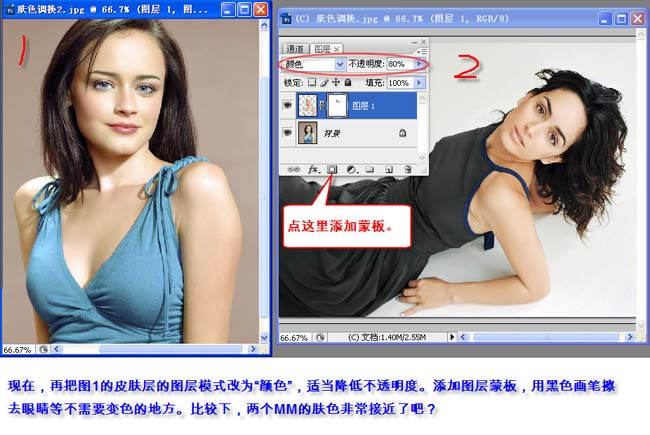
(本文来源于图老师网站,更多请访问http://m.tulaoshi.com/psxpcl/)